728x90
반응형
SUMIF 함수(조건에 맞는 합계 구하기)
=SUMIF(range, criteria, [sum_range])
=SUMIF(조건을 적용할 범위, "조건", 합계구할 범위)
조건을 줄때는 꼭 따옴표(“)를 준다
예를 들면
=SUMIF(A2:A10, "제품A", B2:B10)
A2셀부터 A10셀까지 범위 중에서
제품A 를 찾아서
B2셀부터 B10셀까지에 맞는 셀을 합합니다
=SUMIF(C2:C10, ">500")
C2셀부터 C10셀까지 범위 중에서
500보다 큰 값을 찾아서
C2셀부터 C10셀까지에 맞는 셀 합합니다
">500" 뒤에
아무 것도 입력을 안 하면
앞에 범위 값이 됩니다
쉼표, C2:C10 를 입력하는 것과
같은 의미입니다
아래와 같이 작성해 보세요

위 파일 다운 받아서 사용하셔도 됩니다
아래에서 다운 받으세요
F13에
컴퓨터 공학학과의 파워포인트 점수의 합계를
구해보겠습니다
F13셀을 클릭하세요
조건에 맞는 합계를 구해야하므로
=SUMIF(조건을 적용할 범위, "조건", 합계구할 범위)
를 사용합니다
=SU 입력하고
아래 화살표를 눌러 아래로 이동한 후
SUMIF에서 탭을 누릅니다

컴퓨터 공학과이므로
조건을 적용할 범위는
학과 범위 이므로
C3:C10 범위를 지정합니다

쉼표, 를 입력하고 조건을 입력합니다
조건이 컴퓨터공학학과 이므로
컴퓨터공학 셀을 클릭합니다
또는
"컴퓨터공학" 이라고 입력합니다
조건은 문자나 숫자로 입력할 때
큰 따옴표를 해야합니다
쉼표, 를 입력하고 합계 구할 범위
즉 파워포인트 점수의 합이므로
F3부터 F10셀까지 드래그 하여
범위를 입력합니다
괄호 닫고 ) 엔터를 입력합니다
수식은 아래와 같습니다
2가지 방법으로 구할 수 있습니다
=SUMIF(C3:C10,"컴퓨터공학",F3:F10)
=SUMIF(C3:C10,C3,F3:F10)
◈ 경영 학과의 한글 점수의 합
F14셀을 클릭하고
=SUMIF(입력하고
학과 범위를 드래그합니다
=SUMIF(C3:C10
쉼표를 입력하고 조건이 경영학과 이므로
"경영" 또는 경영 글자 셀인 C4를 클릭합니다
쉼표, 를 입력하고
한글 점수 합계를 구해야하므로
한글 점수 즉 D3:310셀을 드래그 합니다
아래와 같이 작성합니다
엔터를 입력하면 답이 구해집니다

수식은
=SUMIF(C3:C10,C4,D3:D10)
=SUMIF(C3:C10,"경영",D3:D10)
◈ 심리 학과의 엑셀 점수의 합
심리학과의 엑셀 점수의 합을 구하는 것입니다
=SUMIF(조건을 적용할 범위, "조건", 합계구할 범위)
조건을 적용할 범위는
학과 범위인 C3:C10
조건은 "심리" 또는 심리 셀인 C5
엑셀의 합계구해야하므로
엑셀 범위
즉 E3:E10 범위를 지정하고
괄호 닫고 엔터를 입력합니다
수식은 다음과 같습니다
=sumif(C3:C10,"심리",E3:E10)
=sumif(C3:C10,C5,E3:E10)
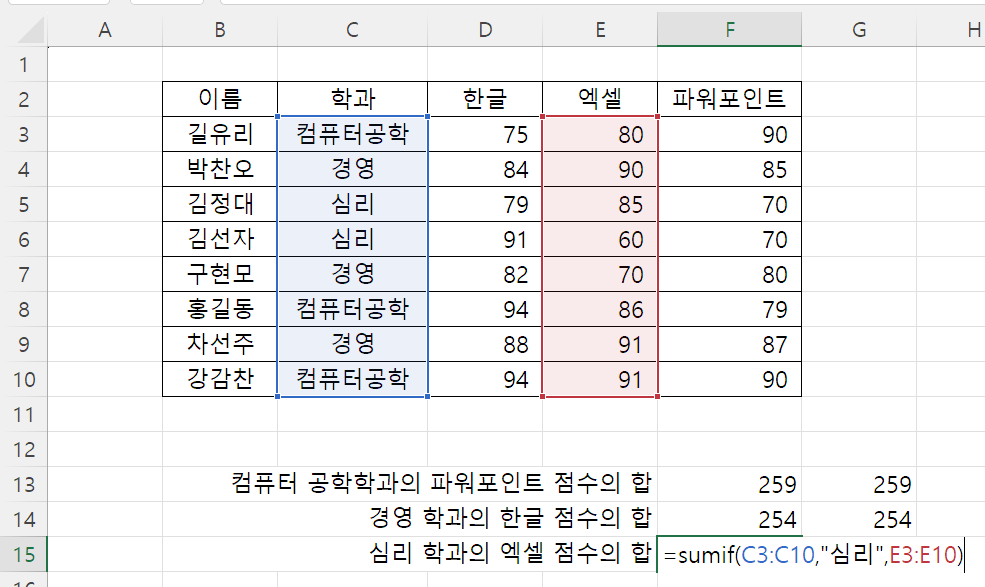
728x90
반응형
'엑셀' 카테고리의 다른 글
| [엑셀]CHOOSE 함수 - 선택함수 (0) | 2024.11.07 |
|---|---|
| [엑셀]UPPER(대문자변환) / LOWER(소문자변환) / PROPER(첫글자만 대문자로 변환) 함수 (0) | 2024.11.05 |
| [엑셀]DATE 함수 (0) | 2024.11.01 |
| [엑셀]문자열함수(LEFT/MID/RIGHT) (0) | 2024.10.25 |
| [엑셀]Year(년도) / Month(월) / Day(일) 함수 / 문자열연산자(&) (0) | 2024.10.18 |




댓글